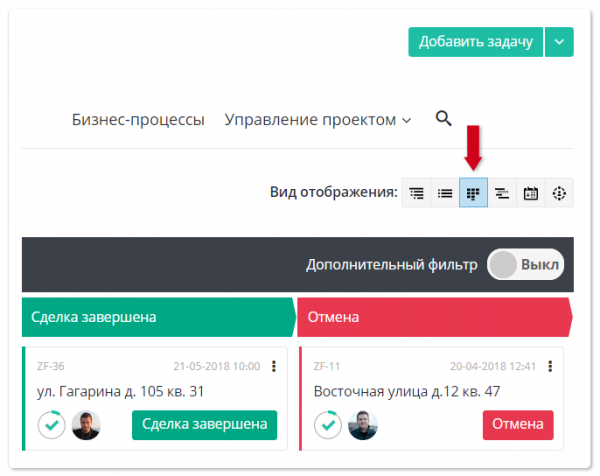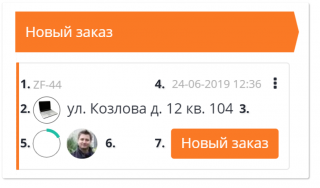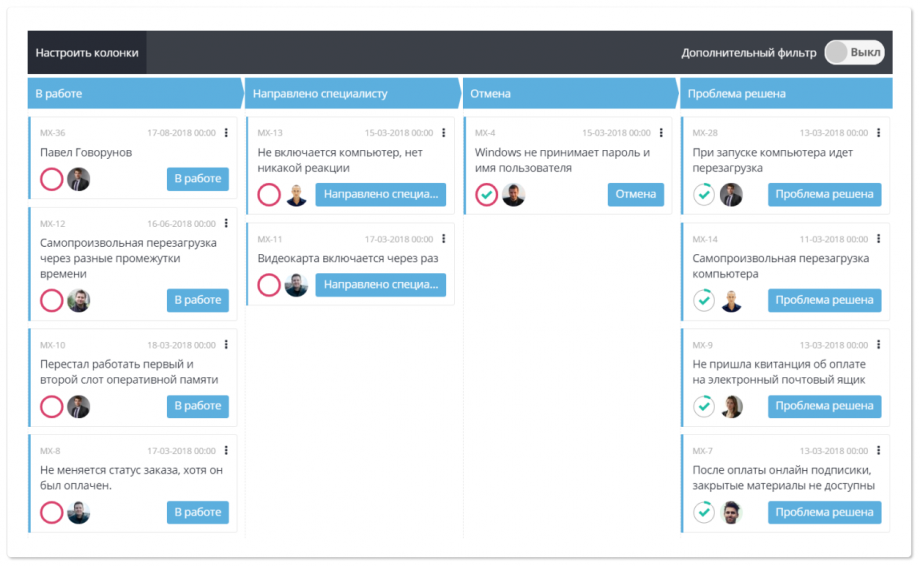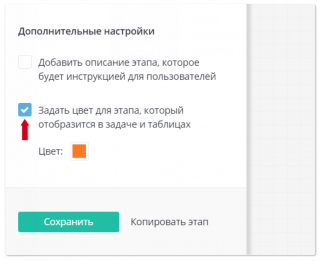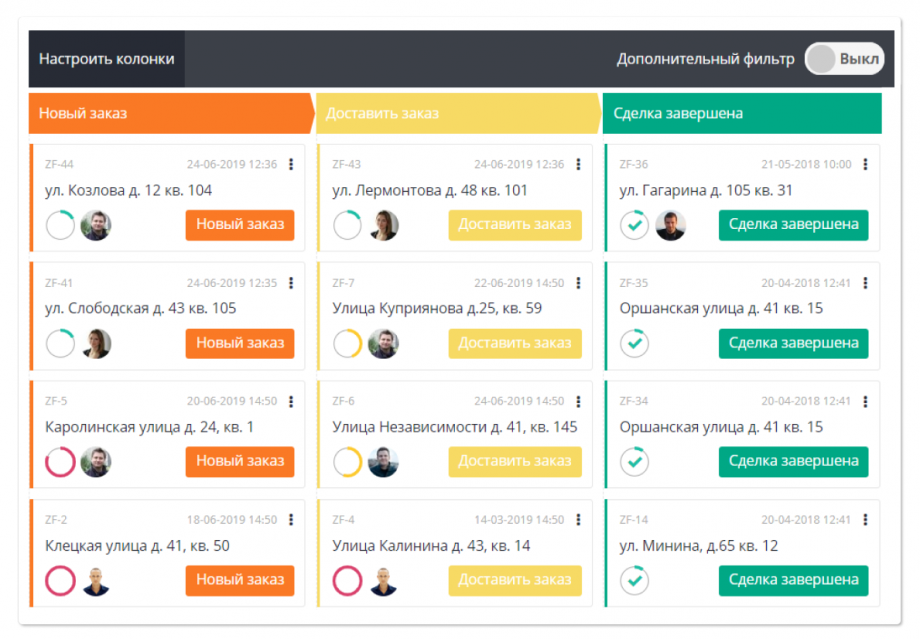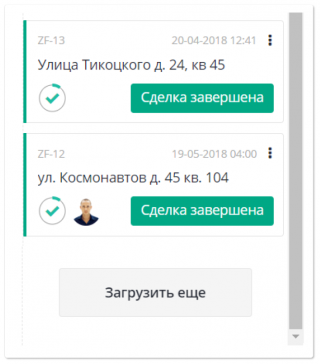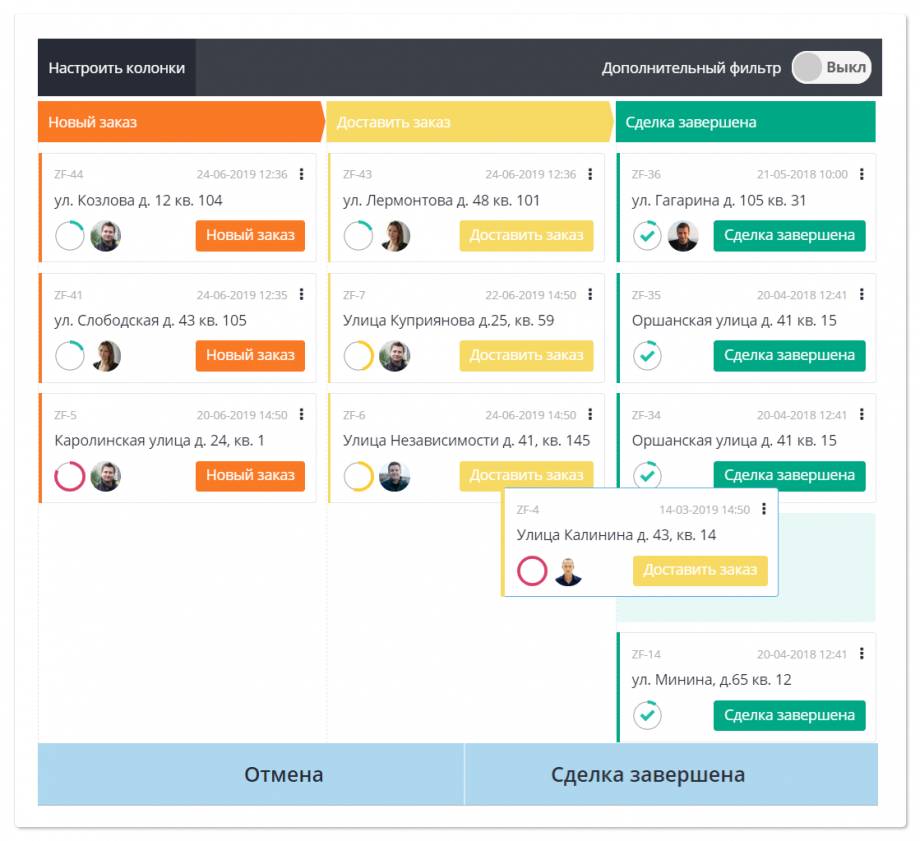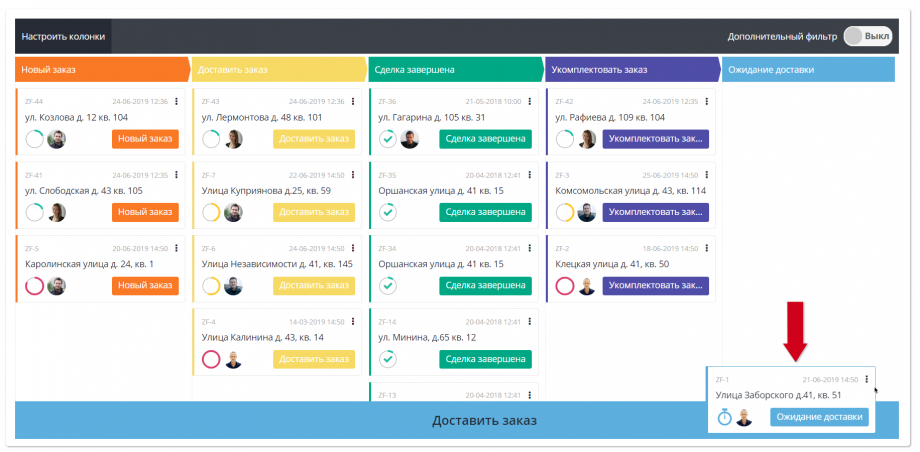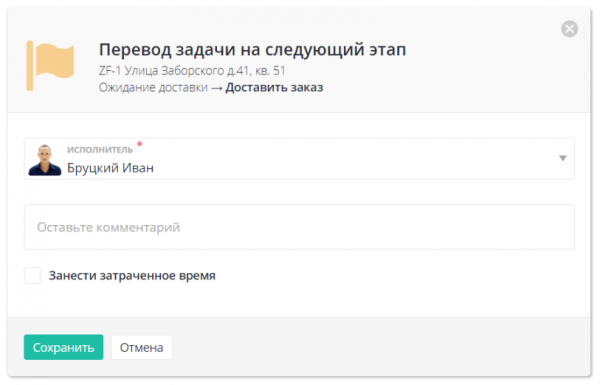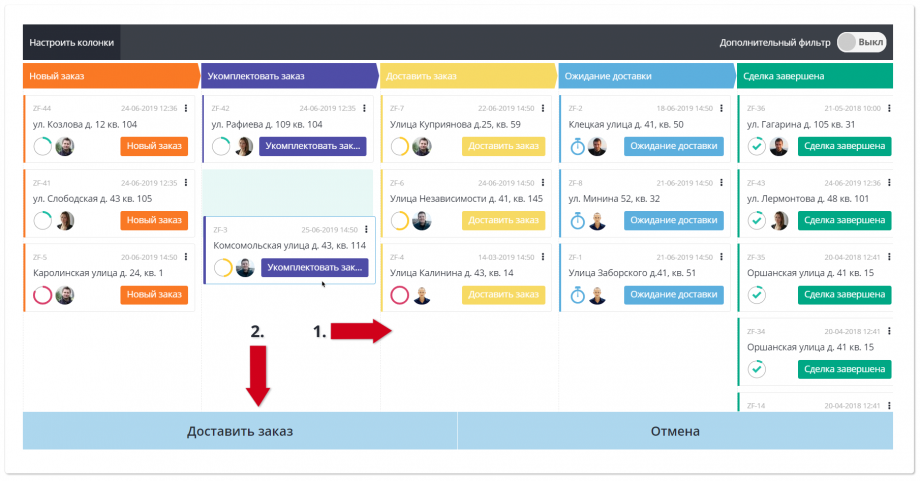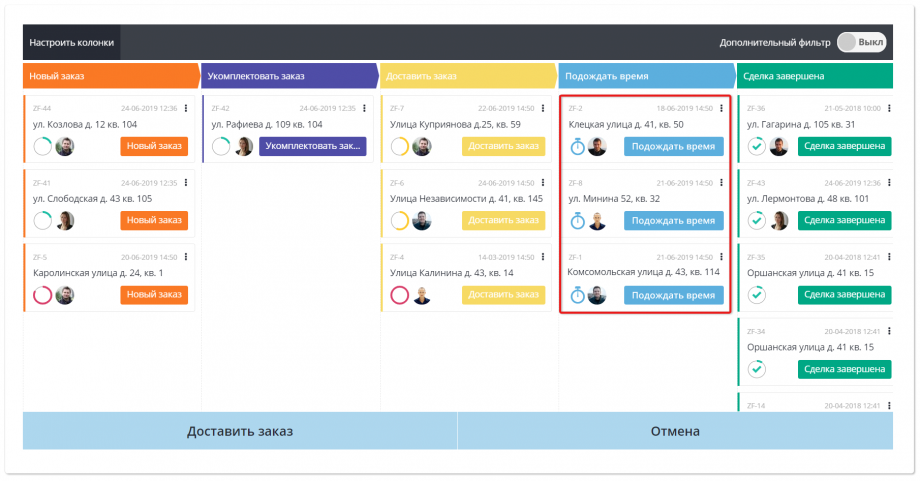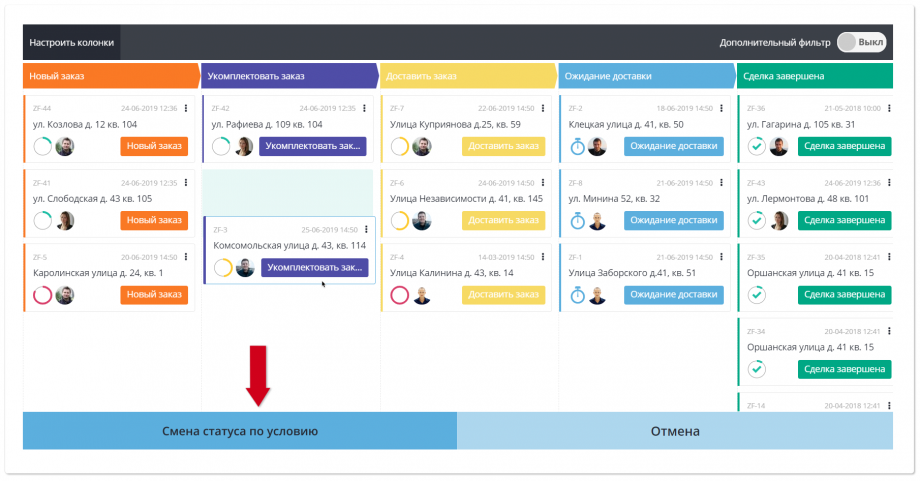Для проектов с относительно небольшим количеством одновременно выполняемых задач может стать удобен режим отображения Канбан. Этот режим позволяет визуально оценить: где и в каком статусе находятся задачи, а также просто «перетягивать» их из статуса в статус.
Работа с канбан-доской
Канбан-доска — это режим отображения, в котором весь процесс работы над задачей разбит по этапам-колонкам, в каждой из которых отображаются карточки с краткой информацией о задаче, находящейся на данном этапе.
В Neaktor на карточке задачи отображаются:
- Номер задачи;
- Аватар задачи (если он присутствует в теле задачи и заполнен);
- Тема задачи;
- Дата окончания задачи;
- Индикатор срока работы над задачей;
- Исполнитель задачи в виде иконки, при наведении на которую появляется его имя и фамилия;
- Также на карточке дублируется текущий статус задачи.
Настройка колонок канбана
По умолчанию, пользователю показываются все статусы, которые есть в модели бизнес-процесса. Они отображаются слева направо, от первого до последнего в процессе. У пользователя есть возможность поменять местами колонки-этапы, а также поменять местами задачи внутри колонки путем перетягивания между собой. Чтобы это сделать, необходимо нажать на кнопку Настроить колонки и в открывшемся окне настроить, какие колонки нужно отображать, а какие нет.
Стоит отметить, что если один из этапов задачи скрыт от пользователя по настройкам доступа — колонка с данным этапом отображаться в режиме Канбан для пользователя не будет.
Для удобства работы с режимом отображения канбан, есть возможность поменять цвет этапов задачи, что визуально разделит статусы между собой. Изначально, все этапы бизнес-процесса отображаются в синем цвете:
Настроить цвета для этапов задачи можно при настройке бизнес процесса на шаге Схема процесса. После нажатия на этап задачи на схеме, в появившейся слева панели необходимо выбрать чек-бокс “Задать цвет для этапа, который отобразится в задаче и таблицах” и выбрать понравившийся цвет из перечня предлагаемых:
Пример внешнего вида режима отображения Канбан после распределения цветов для каждого из этапов:
Если в проекте много задач, находящихся в одном этапе (более 10), внизу колонки отобразится кнопка Загрузить ещё, которая позволит пользователю просмотреть все задачи:
Смена статуса задачи в канбан-доске
Статус (этап) задачи для Канбана в Neaktor меняется двумя способами:
1. Через перетягивание карточек — пользователь сразу перетягивает задачу в этапы-колонки, в которые задача может быть переведена из исходного этапа по настройкам бизнес-процесса.
2. С помощью кнопок-этапов, появляющихся внизу канбана при перетягивания карточки задачи. В числе кнопок-этапов могут быть только те этапы, переход в которые возможен по настройкам бизнес-процесса.
При смене статуса любым из способов появляется попап смены статуса, позволяющий пользователю поменять Исполнителя, оставить комментарий к задаче, увидеть список автодействий и т.д.
Если в схеме процесса есть этап с авто-действием “Подождать время”, он будет отображаться в Канбане как отдельная колонка при условии, что пользователь может видеть этот этап по настройкам доступа. Перевести задачу в этап ожидания можно не напрямую, а аналогично переводу в любой другой статус: перетянув карточку задачи в этап, который идет за ожиданием или воспользовавшись кнопкой с названием этапа внизу страницы:
В таком случае задача попадет в колонку “Подождать время”, откуда автоматически переместится в последующий этап по истечению заданного времени:
Если в схеме процесса работы над задачей присутствует этап с условной логикой “Смена статуса по условию”, то для перевода в последующий статус, при выполненных условиях этапа, можно воспользоваться только кнопкой внизу страницы. В данном случае перетягивание непосредственно в колонку нужного последующего статуса невозможен: